Korjaa vain Outlook Avautuu vikasietotilassa Windows 10:ssä
Sekalaista / / June 03, 2022
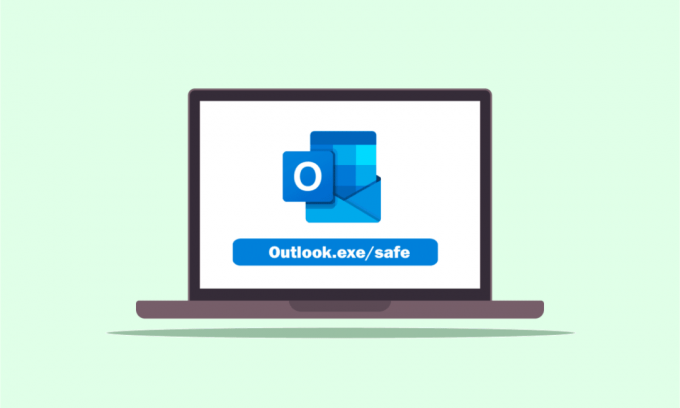
Jos olet hyvin organisoitunut henkilö, sinulla on todennäköisesti Outlook-sovellus työsi järjestämiseen. Yksi ongelmista on, että Outlook avautuu vain vikasietotilassa tai Outlook avautuu vikasietotilassa, mutta ei normaalisti. Suurin osa käyttäjistä on ilmoittanut ongelman olevan erityinen vuoden 2016 versiossa, jonka mukaan Outlook 2016 avautuu vain vikasietotilassa. Jos sinulla on samanlainen ongelma Windows 10 -tietokoneellasi, voit yrittää ratkaista ongelman artikkelin avulla. Yksinkertaisemmin sanottuna artikkeli on vastaus, jos mielessäsi on kysymys Outlookin avaamisen pysäyttämisestä vikasietotilassa. Tässä kuvatut menetelmät pyrkivät ratkaisemaan Outlook-sovelluksen ongelmat ja voit käyttää Outlook-sovellusta normaalitilassa ratkaisujen käyttöönoton jälkeen.

Sisällys
- Vain Outlookin korjaaminen Avautuu vikasietotilassa Windows 10:ssä
- Tapa 1: Suorita järjestelmän palautus
- Tapa 2: Poista Windowsin hakupalvelu käytöstä
- Tapa 3: Käytä resetnavpane-komentoa
- Tapa 4: Hallinnoi apuohjelmia
- Tapa 5: Muokkaa päivityksiä
- Tapa 6: Suorita SCANPST Outlookin korjaamiseksi
- Tapa 7: Palauta edellinen Outlook-versio (jos mahdollista)
- Tapa 8: Lisää tai nollaa Outlook-profiili
- Tapa 9: Muokkaa rekisterieditorin avaimia
Vain Outlookin korjaaminen Avautuu vikasietotilassa Windows 10:ssä
Mahdolliset syyt, joiden vuoksi Outlook-sovellus avautuu vain vikasietotilassa, on lueteltu alla tässä osiossa.
- Ongelmia päivitysten kanssa - Tietokoneellesi asennetut päivitykset ovat saattaneet olla ristiriidassa Outlook-sovelluksen kanssa, etkä ehkä voi käyttää sovellusta normaalitilassa.
- Vioittunut avain rekisterieditorissa- Jos Microsoft Office -tuotepaketin ja Outlook-sovelluksen rekisterieditorin avaimet ovat vioittuneet, et ehkä voi käyttää Outlook-sovellusta.
- Vioittunut Outlook-sovellus- Jos Outlook-sovelluksessa on ongelmia, voit ehkä käyttää Outlook-sovellusta vain vikasietotilassa.
- Ristiriita Windows Search -palvelun kanssa- Jos taustalla toimiva Windows Search -palvelu on ristiriidassa Outlook-sovelluksen kanssa, et ehkä voi käyttää Outlook-sovellusta normaalitilassa.
Tapa 1: Suorita järjestelmän palautus
Jos Outlook avautuu vain vikasietotilassa, mutta ei normaalisti, voit yrittää korjata ongelman suorittamalla järjestelmän palautuksen. PC: n siirtäminen aiempaan versioon asetuksissa voi korjata ongelman. Lue artikkeli aiheesta kuinka järjestelmän palautus suoritetaan korjataksesi ongelman tietokoneellasi.
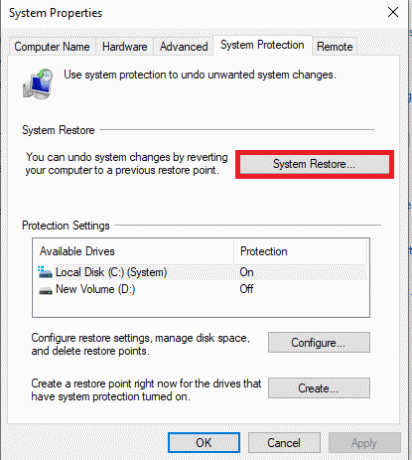
Tapa 2: Poista Windowsin hakupalvelu käytöstä
Jos Windows Search -palvelu on ristiriidassa Outlook-sovelluksen kanssa, sinulla saattaa olla Outlook avautuu vain vikasietotilassa -ongelma. Voit yrittää korjata ongelman poistamalla Windowsin hakupalvelun käytöstä seuraamalla alla olevia ohjeita.
1. paina Windows-avain, tyyppi Ohjauspaneeli ja klikkaa Avata.

2. Valitse vaihtoehto Pienet kuvakkeet in Näytä avattavasta valikosta ja napsauta Ylläpidon työkalut vaihtoehto valikossa.

3. Kaksoisnapsauta kohtaa Palvelut vaihtoehto kohdassa Ylläpidon työkalut ikkuna avataksesi Palvelu-ikkunan.
merkintä: Vaihtoehtoisesti voit avata Suorita-valintaikkunan painamalla näppäimiä Windows+ R samaan aikaan. Tyyppi services.msc Avaa-palkissa ja napsauta OK -painiketta avataksesi Palvelut-ikkunan.
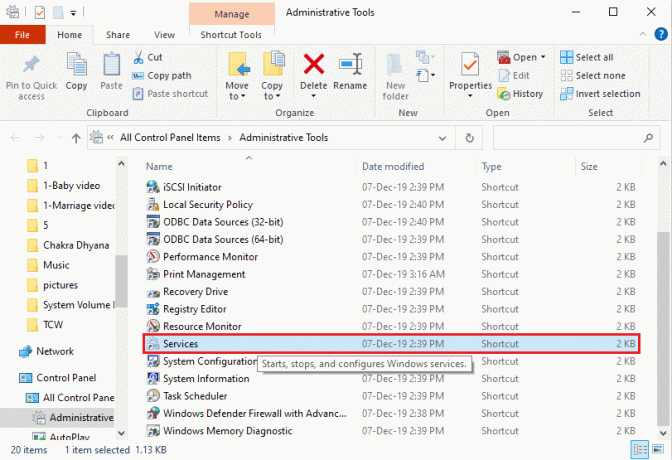
4. Valitse Windows-haku vaihtoehto luettelosta ja napsauta Lopettaa -painiketta Lopeta tämä palvelu poistaaksesi Windows Search -palvelun käytöstä.
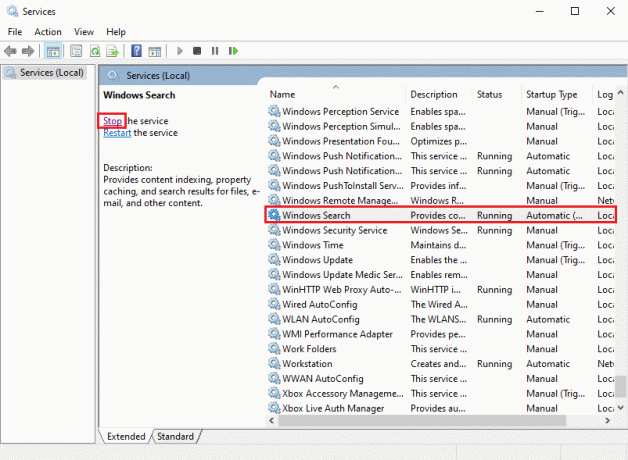
Lue myös:Korjaa Outlook-sovellus, joka ei avaudu Windows 10:ssä
Tapa 3: Käytä resetnavpane-komentoa
Joskus ristiriita Windows-hakupalvelun kanssa ei ehkä pysty käynnistämään Outlook-sovellusta. Siksi voit yrittää käyttää resetnavpane-komentoa käynnistääksesi sovelluksen ja korjataksesi ongelman, jossa Outlook avautuu vain vikasietotilassa.
1. paina Windows + R-näppäimet samanaikaisesti avataksesi Juosta valintaikkuna.
2. Tyyppi outlook.exe /resetnavpane ja napsauta OK -painiketta käynnistääksesi Outlook-sovelluksen.
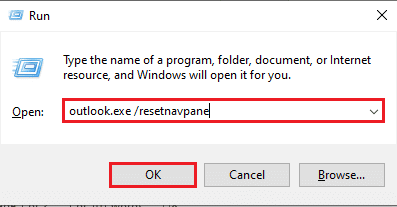
Tapa 4: Hallinnoi apuohjelmia
Jos Outlook-sovelluksessasi on paljon apuohjelmia, saatat kohdata Outlookin avautuu vain vikasietotilassa -ongelman. Sinun on hallittava apuohjelmia pitämällä tärkeät ja poistamalla loput valinnat korjataksesi ongelman.
1. Lyö Windows-avain, tyyppi Näkymätja napsauta Avata.
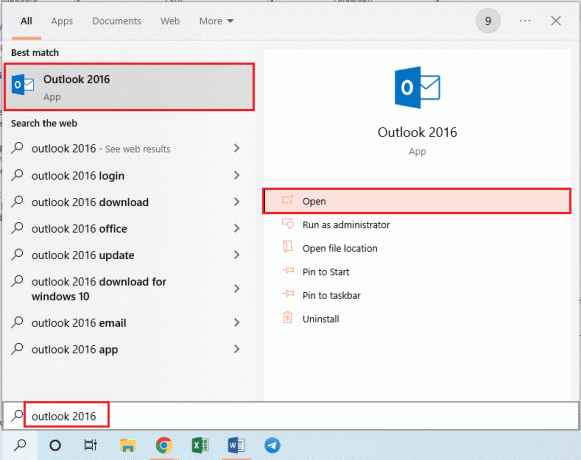
2. Klikkaa Tiedosto -välilehti Outlook-sovelluksen yläpalkissa.
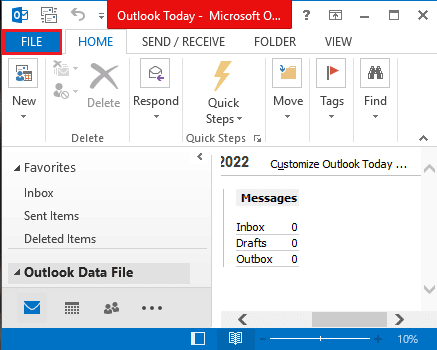
3. Klikkaa Vaihtoehdot -välilehti ikkunan vasemmassa ruudussa käynnistääksesi Outlookin asetukset ikkuna.
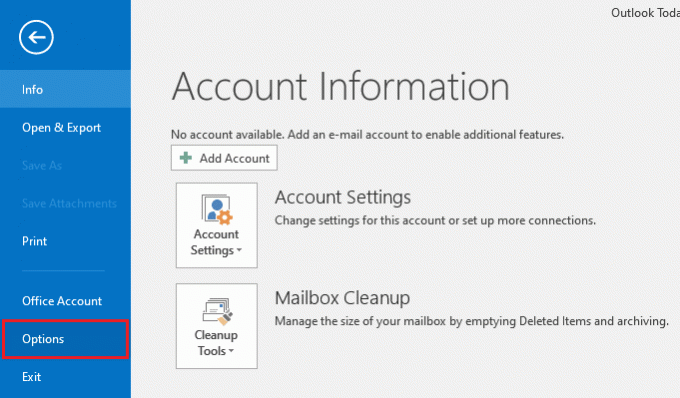
4. Klikkaa Lisäosat -välilehti ikkunan vasemmassa ruudussa, valitse vaihtoehto COM-apuohjelmat -kohdan avattavassa valikossa Hallitse vaihtoehto ja napsauta Mennä… -painiketta vaihtoehdon vieressä.

5. Poista COM-apuohjelmat-ikkunassa kaikkien tarpeettomien lisäosien valinnat Outlook-sovelluksessa ja napsauta OK -painiketta hallitaksesi lisäosia.

6. Sulje Outlook-sovellus napsauttamalla kiinni painiketta ja uudelleenkäynnistys Outlook-sovellusta hakupalkista.
Lue myös:Kuinka palauttaa Outlookin salasana
Tapa 5: Muokkaa päivityksiä
Jos ongelma, joka liittyy Outlookin avautumiseen vikasietotilassa, mutta ei normaalisti, johtuu tietokoneellesi asennetuista päivityksistä, voit kokeilla osiossa kuvattuja menetelmiä ongelman ratkaisemiseksi.
Vaihtoehto I: Asenna KB3115019-päivitys
KB115019-päivitys auttaa ratkaisemaan Outlookin avautuu vain vikasietotilassa -ongelman tietokoneellasi. Asenna päivitys korjataksesi ongelman noudattamalla tämän osan ohjeita.
1. Lyö Windows-avain, tyyppi Google Chrome ja klikkaa Avata.

2. Avaa Microsoftin sivun virallinen verkkosivusto KB3115019 päivitys.
3. Klikkaa ladata -painiketta asentaaksesi päivityksen tietokoneellesi.

4. Käynnistä tietokone uudelleen painamalla Windows näppäintä napsauttamalla Tehoa -painiketta ja napsauttamalla Uudelleenkäynnistää vaihtoehto.
Vaihtoehto II: Poista KB3114409-päivityksen asennus
Jos KB3114409-päivitys on ristiriidassa Outlook-sovelluksen kanssa, sinulla voi olla ongelma, että Outlook avautuu vain vikasietotilassa. Sinun on poistettava päivitys alla olevien ohjeiden avulla korjataksesi ongelma.
1. Tuoda markkinoille Ohjauspaneeli Windowsin hakupalkista.

2. Aseta Näytä > Luokkaja napsauta sitten vaihtoehtoa Poista ohjelman asennus in Ohjelmat -osio.

3. Klikkaa Näytä asennetut päivitykset -vaihtoehto Poista ohjelman asennus -ikkunan vasemmassa ruudussa.
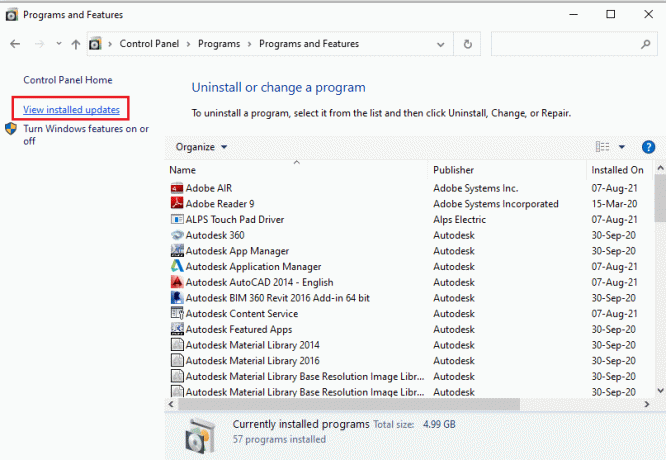
4. Valitse KB3114409 päivitä ja napsauta Poista asennus -painiketta yläpalkissa.
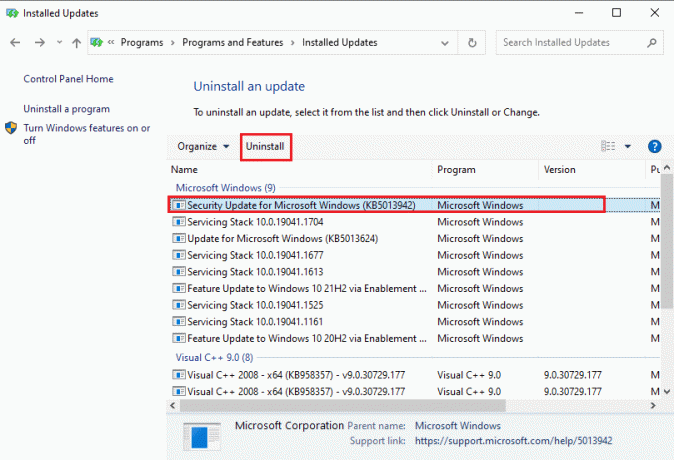
5. Vuonna Poista päivitys vahvistusikkuna, napsauta Joo -painiketta poistaaksesi päivityksen KB3114409.
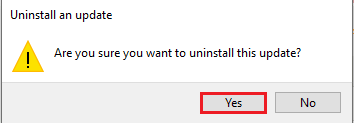
Tapa 6: Suorita SCANPST Outlookin korjaamiseksi
SCANPST on sovellus, joka tarkistaa ja korjata Microsoft Office -ohjelmiston sovellusten virheet. SCANPST: n avulla voit korjata Outlookin avautuu vain vikasietotilassa -ongelman.
1. paina Windows + E -näppäimet yhdessä käynnistääkseen Tiedostonhallinta.
2. Navigoi kohtaan Toimisto 16 kansio siirtymällä annettuun sijaintiin polku.
C:\Ohjelmatiedostot (x86)\Microsoft Office\Office16
merkintä: Sinun on siirryttävä kansioon, jossa on tietokoneesi viimeisin Microsoft Office -versio.
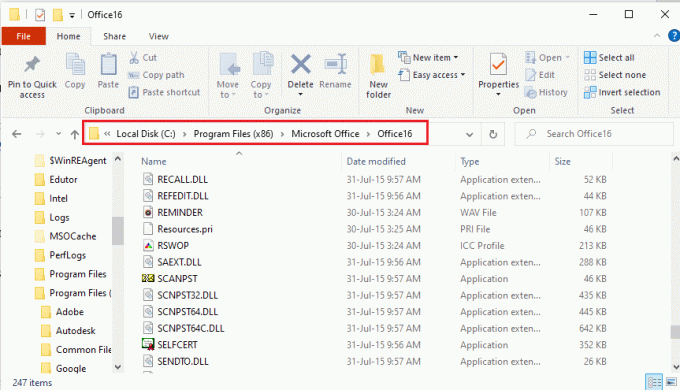
3. Kaksoisnapsauta tiedostoa SCANPST.exe luettelossa suorittaaksesi SCANPST-tiedoston.
merkintä: SCANPST.exe-tiedosto olisi sovellus ja se ilmaistaan tiedostotyypissä.

4. Klikkaa Selaa… -painiketta Microsoft Lähtevät Saapuneet -kansion korjaus näyttö.
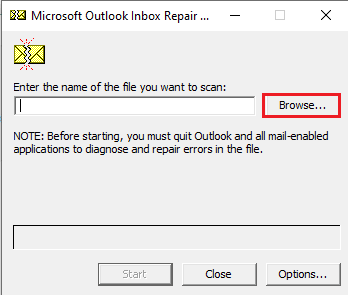
5. Vuonna Valitse Skannattava tiedosto ikkuna, avaa Outlook-tiedostot kansio seuraamalla sijaintipolkua as Asiakirjat > Outlook-tiedostot, Valitse Näkymät tiedosto ja napsauta Avata -painiketta.
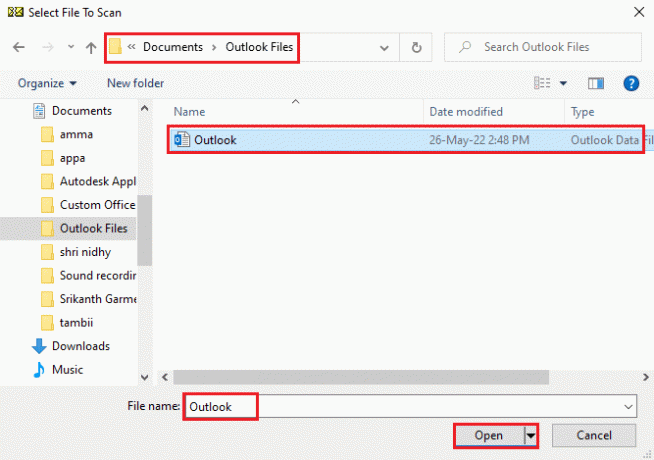
6. Klikkaa alkaa -painiketta Microsoft Lähtevät Saapuneet -kansion korjaus näyttöön ja odota skannauksen valmistumista.
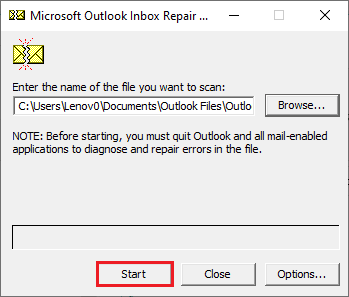
7. Napsauta sitten Korjaus -painiketta Microsoft Lähtevät Saapuneet -kansion korjaus -näyttö Outlook-sovelluksen korjaamiseksi.

8. Napsauta lopuksi OK -painiketta Korjaus valmis ikkuna suorittaaksesi korjauksen loppuun.

Lue myös:Kuinka ottaa Outlook-sähköpostin lukukuittaus käyttöön
Tapa 7: Palauta edellinen Outlook-versio (jos mahdollista)
Jos olet äskettäin päivittänyt Outlook-sovelluksen ja olet huomannut sovelluksen päivitetyn version antamaan Outlook avautuu vain vikasietotilassa, voit yrittää palauttaa sovelluksen aiemmat versiot korjataksesi ongelman ongelma.
1. Käynnistä Tiedostonhallinta.
2. Navigoi kohtaan Toimisto 16 kansio seuraamalla sijaintipolkua as Tämä tietokone > Paikallinen levy (C:) > Ohjelmatiedostot (x86) > Microsoft Office > Office16.
merkintä: Sinun on siirryttävä kansioon, jossa on tietokoneesi viimeisin Microsoft Office -versio.
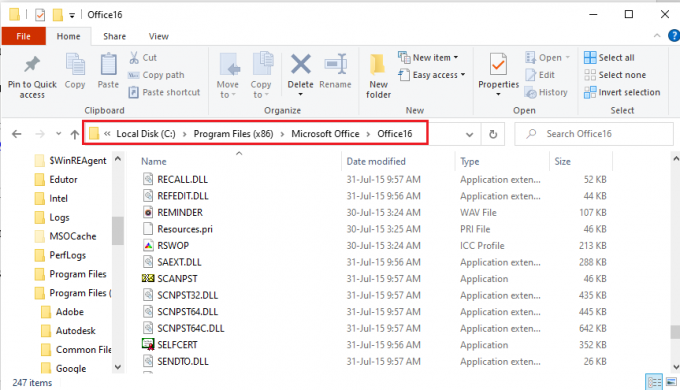
3. Napsauta hiiren kakkospainikkeella OUTLOOK.exe tiedosto ja napsauta Ominaisuudet vaihtoehto näytetyssä luettelossa.
merkintä: OUTLOOK.exe-tiedosto olisi sovellus ja se ilmaistaan tiedostotyypissä.
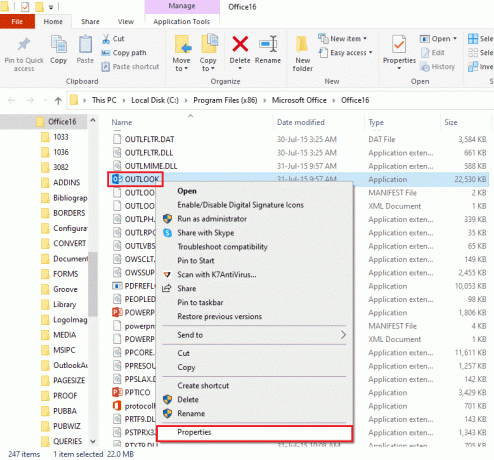
4. Vuonna OUTLOOK-ominaisuudet ikkunassa, napsauta Aiemmat versiot -välilehteä nähdäksesi Outlook-sovelluksen aiemmat versiot.
merkintä: Jos sovelluksesta on saatavilla aiempia versioita, valitse se Tiedostojen versiot, Klikkaa Palauttaa -painiketta ja napsauta sitten -painiketta Käytä ja OK -painikkeita palauttaaksesi edellisen version.
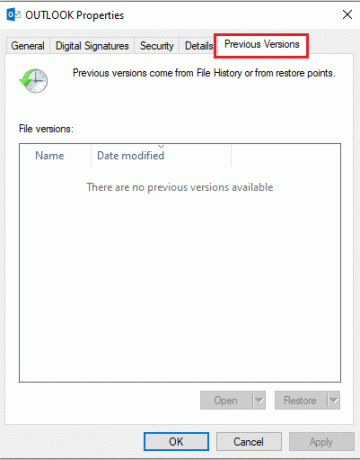
Tapa 8: Lisää tai nollaa Outlook-profiili
Jos Outlook-profiilitili on vioittunut, et ehkä voi käyttää tiliä Outlook-sovelluksen käyttämiseen. Voit yrittää luoda uuden Outlook-tilin ja nollata profiilin korjataksesi Outlookin avautuu vain vikasietotilassa -ongelman.
1. Avata Ohjauspaneeli Windowsin hakupalkista.
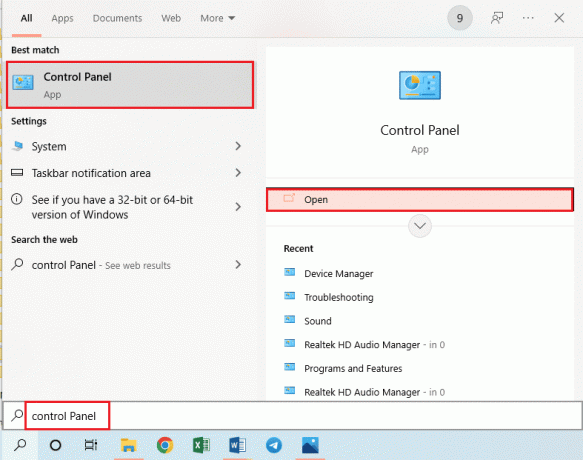
2. Aseta Tarkastele > Pienet kuvakkeetja napsauta sitten Sähköposti (32-bittinen) vaihtoehto ikkunassa.
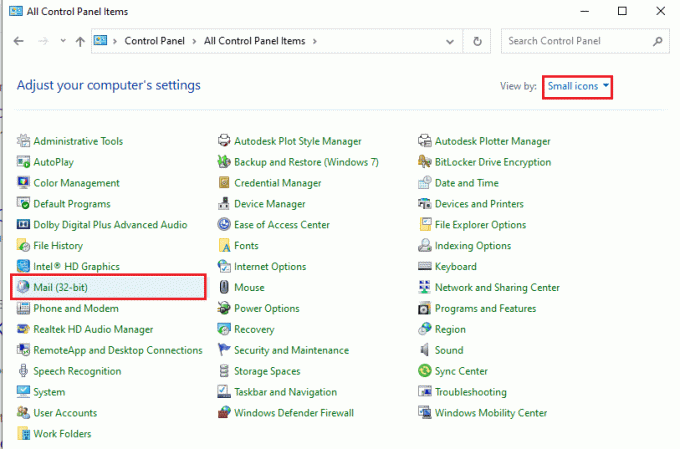
3. Klikkaa Näytä profiilit… -painiketta Profiilit -osiossa Mail Setup - Outlook ikkuna.

4. Napsauta sitten Lisätä… -painiketta Sähköposti-ikkunassa luodaksesi uuden profiilin.

5. Anna profiilille nimi Profiili nimi palkkia ja napsauta OK -painiketta Uusi profiili ikkuna.
merkintä: Selvitystarkoituksessa tili, jossa on nimi t luodaan Outlook-sovelluksessa.
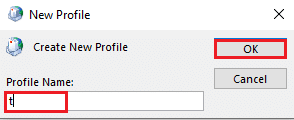
6. Syötä tiedot tilin luomiseksi Lisää tili -ikkunassa ja määritä uusi Outlook-tili.

7. Vuonna Mail ikkunassa, valitse vaihtoehto Käytä aina tätä profiilia, valitse uusi tili avattavasta valikosta ja napsauta painikkeita Käytä ja sitten päälle OK Outlook-profiilin nollaamiseksi.
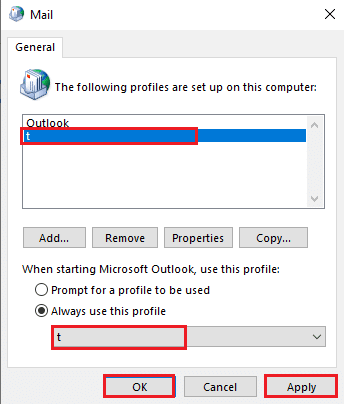
Lue myös:Korjaa Outlookin salasanakehotteen uudelleen ilmestyminen
Tapa 9: Muokkaa rekisterieditorin avaimia
Jos rekisterieditorin avaimet ovat vioittuneet, et ehkä voi käyttää Outlook-sovellusta normaalitilassa. Voit yrittää korjata Outlook-sovelluksen ongelman korjaamalla avaimet rekisterieditorissa.
Vaihtoehto I: Poista Hardware Acceleration käytöstä
Jos Hardware Acceleration -ominaisuus on käytössä Outlook-sovelluksessa, saatat kohdata Outlookin avautuu vain vikasietotilassa -ongelman. Sinun on poistettava ominaisuus käytöstä rekisterieditorissa ongelman ratkaisemiseksi.
1. paina Windows-avain, tyyppi Rekisterieditori ja klikkaa Avata.
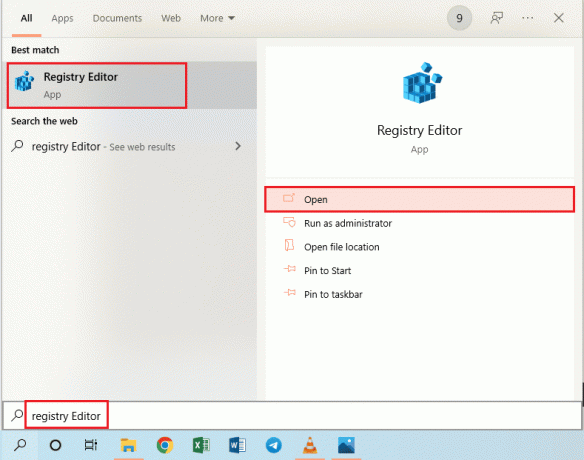
2. Navigoi kohtaan Yleistä kansio seuraamalla tässä mainittua polkua nimellä Tietokone > HKEY_CURRENT_USER > OHJELMISTO > Microsoft > Office > 16.0 > Yhteinen.
merkintä: Paikalla 16.0 kansio, sinun on valittava kansio, jossa on Microsoft Office -tuotepaketin uusin versio.

3. Valitse Yleistä kansio, napsauta hiiren kakkospainikkeella tyhjää kohtaa ikkunan oikeassa ruudussa, siirrä kohdistin vaihtoehdon päälle Uusija napsauta vaihtoehtoa Avain viereisessä valikossa.
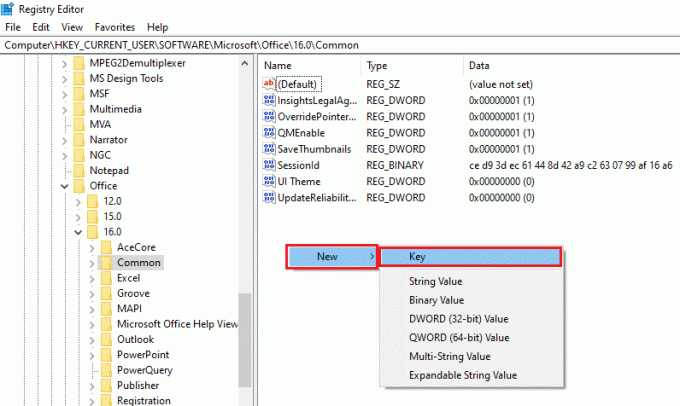
4. Nimeä luotu uusi avain nimellä Grafiikka ja paina Tulla sisään avain avaimen luomiseen.
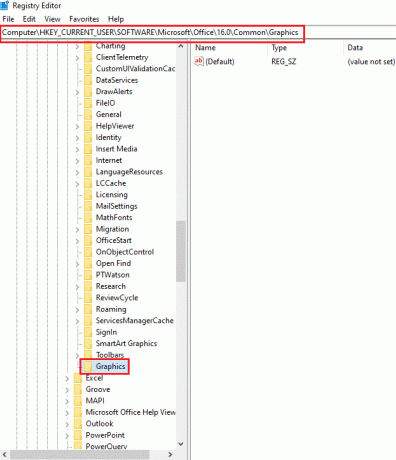
5. Napsauta hiiren kakkospainikkeella tyhjää kohtaa ikkunan oikeassa ruudussa ja siirrä osoitin vaihtoehdon päälle Uusi ja napsauta vaihtoehtoa DWORD (32-bittinen) arvo viereisessä valikossa.
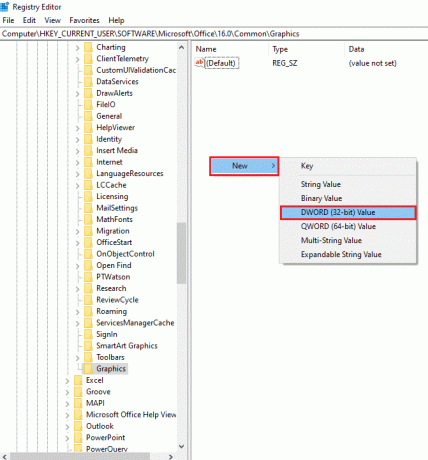
6. Syötä DWORDin nimi muodossa Poista Hardware Acceleration käytöstä ja paina Tulla sisään -näppäintä luodaksesi DWORD-arvon.
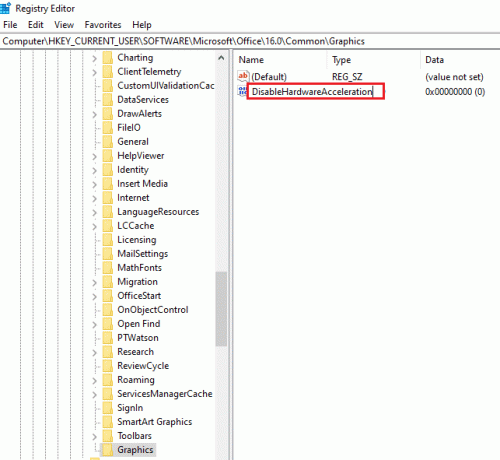
7. Kaksoisnapsauta DWORDia ja anna arvo 1 in Arvotiedot palkkia ja napsauta OK -painiketta poistaaksesi Outlook-sovelluksen Hardware Acceleration -toiminnon käytöstä.
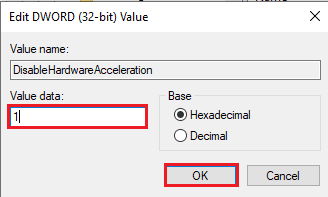
Vaihtoehto II: Palauta vikasietotilan suojausavain
Vikasietotilan avain tai Outlook-sovelluksen suojausominaisuus saattaa antaa Outlookin avautua vain vikasietotilassa, mutta ei normaalisti. Sinun on nollattava vikasietotilan suojausavain rekisterieditorissa ratkaistaksesi Outlook-sovelluksen ongelman.
1. tuoda markkinoille Rekisterieditori Windowsin hakupalkista.

2. Navigoi kohtaan Näkymät kansio seuraamalla tässä mainittua polkua nimellä Tietokone > HKEY_CURRENT_USER > OHJELMISTO > Microsoft > Office > 16.0 > Outlook.
merkintä: Paikalla 16.0 kansio, sinun on valittava kansio, jossa on Microsoft Office -tuotepaketin uusin versio.
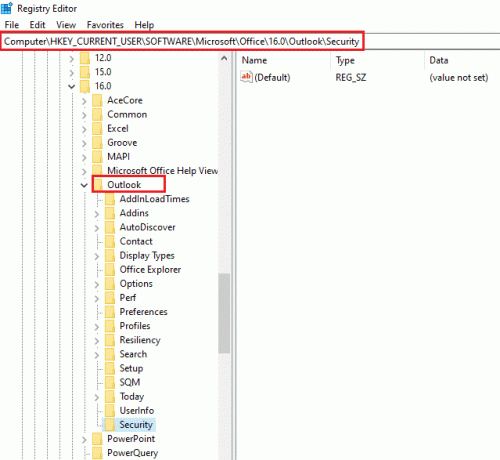
3. Valitse Näkymät kansio, napsauta hiiren oikealla painikkeella tyhjä tila siirrä osoitin ikkunan oikeanpuoleisessa ruudussa vaihtoehdon päälle Uusija napsauta vaihtoehtoa Avain viereisessä valikossa.
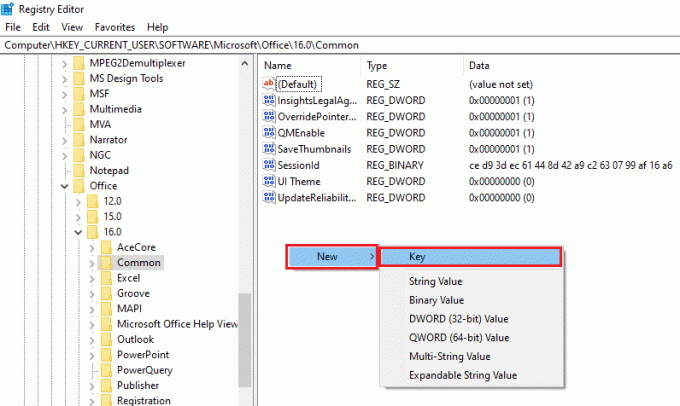
4. Nimeä luotu uusi avain nimellä Turvallisuus ja paina Tulla sisään avain avaimen luomiseen.

5. Napsauta hiiren kakkospainikkeella tyhjää kohtaa ikkunan oikeassa ruudussa ja siirrä osoitin vaihtoehdon päälle Uusi ja napsauta vaihtoehtoa DWORD (32-bittinen) arvo viereisessä valikossa.
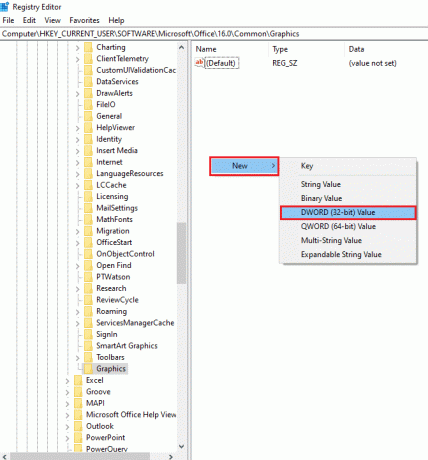
6. Syötä DWORDin nimi muodossa PoistaSafeMode käytöstä ja paina Tulla sisään -näppäintä luodaksesi DWORD-arvon.
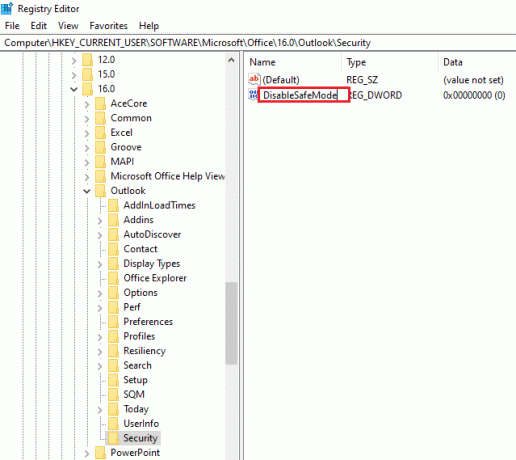
7. Napsauta hiiren kakkospainikkeella PoistaSafeMode käytöstä DWORD ja napsauta Muuttaa… vaihtoehto valikossa.
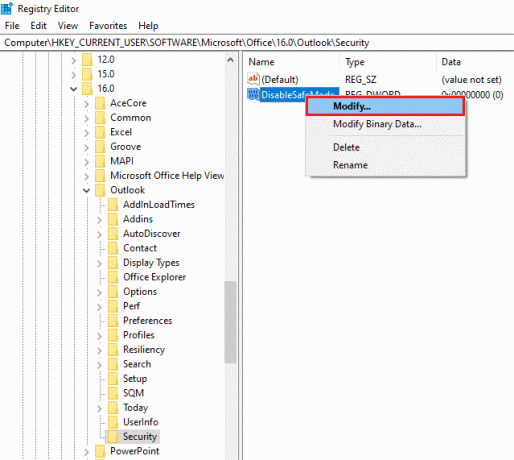
8. Kirjoita arvo 1 in Arvotiedot palkkia ja napsauta OK -painiketta palauttaaksesi Outlook-sovelluksen vikasietotilan suojausominaisuuden.
merkintä: Voit myös kaksoisnapsauttaa DWORD, syötä arvo 1 in Arvotiedot -palkkia ja napsauta OK -painiketta palauttaaksesi Outlook-sovelluksen vikasietotilan.
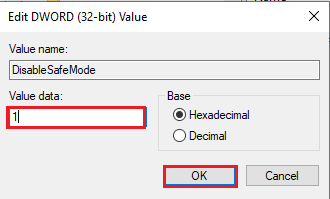
Suositus:
- Korjaa Esrv.exe-sovellusvirhe Windows 10:ssä
- Ohjauksen pyytäminen Microsoft Teamsissa
- 24 parasta Outlook-vaihtoehtoa
- Kuinka ottaa Microsoft Outlookin tumma tila käyttöön
Menetelmät ongelman korjaamiseksi Outlook avautuu vain vikasietotilassa käsitellään artikkelissa. Jos kohtaat ongelmia, kuten Outlook avautuu vikasietotilassa, mutta ei normaalisti tai Outlook 2016:n versio avautuu vain vikasietotilassa, voit käyttää tätä artikkelia vastauksena kysymykseen, kuinka estää Outlookin avaaminen kassakaapissa tila. Jos sinulla on ehdotuksia tai kysymyksiä käsitellystä aiheesta, jätä ne alla olevaan kommenttiosioon, jotta voimme ratkaista lisäongelmat.


